आप शायद अपने iPhone पर Safari में बहुत सारे टैब बंद करने की तरकीब जानते हैं। आप टैब ओवरव्यू उर्फ रोलोडेक्स व्यू दर्ज करें, और फिर उन टैब को स्क्रीन से एक-एक करके स्वाइप करें। यह और भी मज़ेदार है, लेकिन अगर आपके पास बहुत सारे और बहुत सारे टैब खुले हैं, तो मज़ा बहुत तेज़ी से बंद हो जाता है। तो आपको यह जानकर खुशी होगी कि एक बेहतर तरीका है। एक बेहतर तरीका, वास्तव में, यह आपको एक टैप से अपने सभी खुले टैब को बंद करने देता है।
बुरे पुराने दिन
पिछली बार हमने आपके सभी टैब को एक साथ बंद करने के बारे में एक सलाह दी थी 2014 में था. इसके बाद, इस सरल कार्य के लिए आवश्यक है कि आप iOS 7 के निजी ब्राउज़िंग मोड में प्रवेश करें, ताकि आगे बढ़ने से पहले सभी खुले टैब को बंद करने के लिए एक संकेत ट्रिगर किया जा सके। आधुनिक समय में चीजें बहुत आसान हो गई हैं।
एक बार में सभी सफारी टैब कैसे बंद करें

फोटो: मैक का पंथ
2018 और उसके बाद के अपने सभी खुले सफारी टैब को बंद करने के लिए, आपको टैब अवलोकन भी दर्ज करने की आवश्यकता नहीं है स्क्रीन, वह जगह जहां आपके खुले टैब ताश के पत्तों (आईफोन) की तरह ढेर होते हैं या ग्रिड में बिछाए जाते हैं (आईपैड)। आपको बस इतना करना है कि किसी भी सफारी पेज को देखते समय टैब बटन को लंबे समय तक दबाएं, और आपको ऊपर स्क्रीनशॉट में पॉपओवर मेनू दिखाई देगा। हम जो चाहते हैं वह सूची में सबसे ऊपर है:
सभी एक्स टैब बंद करें, जहां x खुले टैब की संख्या के बराबर है। आगे बढ़ें और सब कुछ बंद करने के लिए इसे टैप करें।हालाँकि, सावधान रहें, क्योंकि कोई चेतावनी नहीं है। टैब को बिना किसी पुष्टि के डंप कर दिया जाता है। हालाँकि, वहाँ है हाल ही में बंद हुए टैब को फिर से खोलने की एक तरकीब.
सफारी में हाल ही में बंद किए गए टैब को फिर से कैसे खोलें
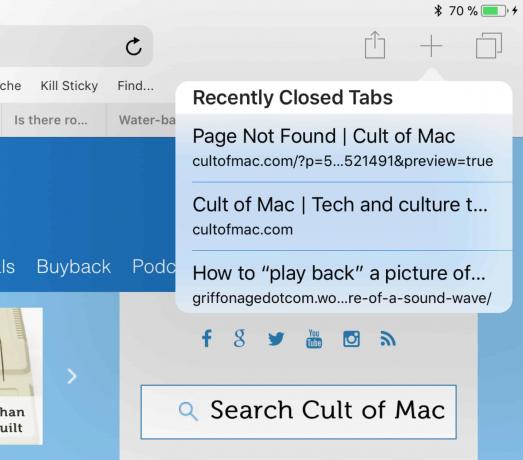
फोटो: मैक का पंथ
यदि आप आईपैड या आईफोन के सफारी के संस्करण में + बटन को लंबे समय तक दबाते हैं, तो आपको हाल ही में बंद किए गए टैब की एक सूची मिल जाएगी। इसमें वे सभी टैब शामिल होंगे जिन्हें आपने एक ही बार में शातिर तरीके से मारा था, इसलिए यदि आपको पता चलता है कि पृष्ठों के उस समूह में कहीं एक अति-महत्वपूर्ण टैब था, तो आप इसे आसानी से पुनः प्राप्त कर सकते हैं और पुनः लोड कर सकते हैं। IPad पर, सफारी के मुख्य दृश्य में, स्क्रीन के शीर्ष दाईं ओर + आइकन ठीक है। IPhone पर, आपको इसे प्रकट करने के लिए पहले टैब ओवरव्यू बटन पर टैप करना होगा।
और आज के लिए बस इतना ही। अब आपको एक पागल की तरह कई टैब थंबनेल पर स्वाइप करने की आवश्यकता नहीं है। इसके बजाय, आप एक ही स्वाइप से सब कुछ नष्ट करने का ध्यान रख सकते हैं।

